Aug 14, 2025 • Categoría: Soluciones para Medios y Dispositivos • Soluciones probadas
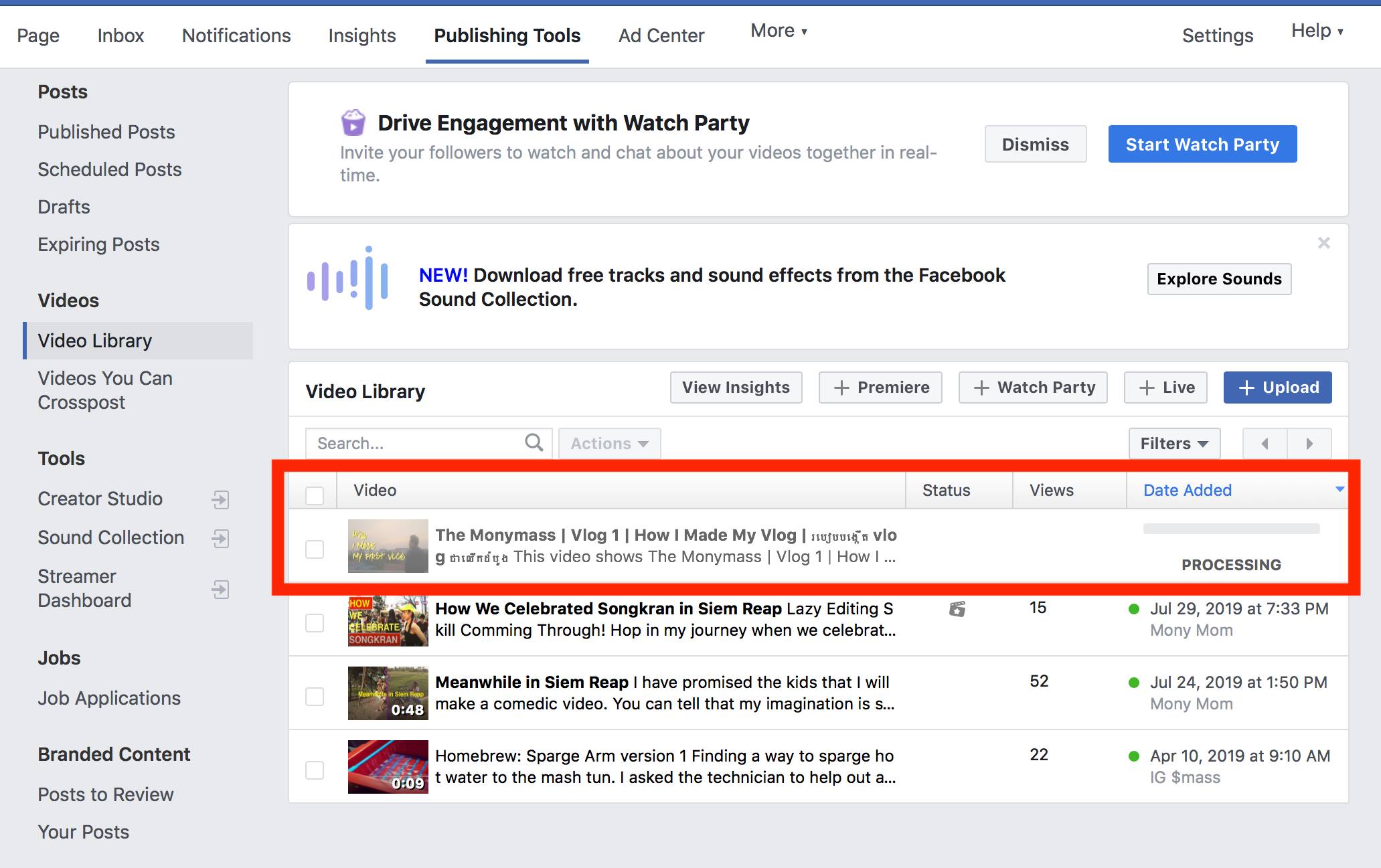
Un gran número de usuarios ha enfrentado los mismos problemas, pero Facebook no hace nada para solucionarlos. Si bien hay grandes posibilidades de que la causa de este error sea de los servidores de Facebook, también podría ser de su propio lado (es decir, conexión lenta a Internet o video corrupto). Hay algunas cosas que hacer para corregir este error como se explica en este artículo.
Parte 1. ¿Qué Causa la Carga o Procesamiento Atascado de los Videos de Facebook?
Las siguientes son las principales causas de que su video se atasque en el procesamiento:
- Mala Conexión a Internet
- Video Roto/Corrupto
- Errores del Servidor de Facebook
Sin una conexión a Internet fuerte, su video tardará demasiado antes de que se cargue por completo; Dependiendo de su navegador/Facebook, su conexión a Facebook podría interrumpirse después de un tiempo de espera del navegador o servidor.
No está claro cómo Facebook maneja el video que cargó, pero si su video está dañado, los servidores (incluido Facebook) pueden ejecutar verificaciones para garantizar que el video, después de ser cargado, sea reproducible por los usuarios.
Facebook no es un software de código abierto. Los algoritmos y códigos que se ejecutan en sus servidores, que manejan la carga de videos del usuario, no están claros. Muchos se han quejado de que sus videos no se subieron, por lo que esto podría ser un error en los servidores de Facebook. Hay algunas soluciones alternativas al final de la siguiente sección.
Parte 2. ¿Qué Puedo Hacer para Arreglar la Carga de Videos de Facebook Atascada?
Facebook no parece estar haciendo nada al respecto, independientemente del hecho de que muchos usuarios se han quejado. Sin embargo, hay algunas cosas que puede probar si su video se atasca durante la carga.
- Verifique la Conexión de Red
- Convierta el Video a Otro Formato
- Reinstale la Aplicación de Facebook en iPhone/Android o Use los Navegadores en Su PC
- Use la Herramienta Wondershare Repairit
Los navegadores y Facebook pueden tener tiempos de espera de conexión. Las descargas funcionan de manera diferente a su navegación normal (es decir, solo abriendo páginas web). Si tiene una conexión a Internet deficiente, su conexión podría interrumpirse después de un tiempo (tiempo de espera). Vaya a la configuración de su navegador y encuentre la configuración de tiempo de espera de conexión y vea si puede modificarla, luego intente cargar su video nuevamente.
Facebook no muestra mensajes de error a los usuarios al subir videos. Si su formato de video no es compatible con Facebook, Facebook puede fallar en silencio.
Para corregir este error, considere usar una herramienta de conversión de video o VLC para convertir su video (en VLC vaya a Medios > Convertir) cargue su video y conviértalo.
Desinstala y vuelve a instalar Facebook en tu dispositivo. Si hay una actualización para Facebook, actualícela. Si el error es el resultado de un error en una versión anterior de Facebook, actualizarlo podría solucionar su problema. Si actualmente usa su dispositivo móvil, debería considerar usar una PC para volver a intentar la carga.
Facebook no aceptará videos rotos. Use el software Wondershare Repairit para arreglar su video antes de subirlo. Siga los simples pasos a continuación:
Paso uno: Agregue los videos corruptos
Inicie el programa en su PC. Para reparar los archivos de video dañados, puede optar por agregarlos seleccionando el botón Agregar o la opción "Agregar video y comenzar a reparar".

Paso dos: Repare los videos
Una vez que haya compilado todos los videos dañados, seleccione el menú "Reparar" para comenzar el proceso de reparación de los archivos.

Paso tres: Previsualice los videos
Se espera que la reparación tarde un tiempo, y después de esto, un recordatorio emergente le notificará de una operación exitosa. Luego, seleccione la opción "Vista previa" para previsualizar el video.

Paso cuatro: Modo de reparación avanzada para video gravemente dañado (opcional)
Para los videos que no se repararon con éxito debido al grave nivel de daño, haga clic en la opción "Reparación Avanzada".

Incluya un video de muestra y proceda a repararlo.

Paso cinco: Guarde el video reparado
Los videos dañados ahora se pueden almacenar en su PC después de la reparación seleccionando el botón "Guardar".

¿Todavía atascado? ¿Qué sigue?
Si probó todos los métodos sugeridos anteriormente y su video todavía está atascado, aquí hay algunas cosas más para probar. Los métodos sugeridos a continuación han solucionado este problema para muchos usuarios. Por favor sigue leyendo.
Si ninguno de los métodos sugeridos anteriormente funcionó para usted, entonces el problema es definitivamente de los servidores de Facebook. No se preocupe, aquí hay algunos trucos funcionales para usar.
- Use un Teléfono Móvil
- Cambie la Tasa de Bits de Su Video
- Verifique si la Página Está Moderada.
- Convierta Su Video a h264.
Transfiera el video de su computadora a su teléfono y cárguelo desde allí. Una vez que se publique; Acceda a su computadora y agregue una miniatura, un título, etc. (todo lo que desee poner en la descripción del video en Facebook).
NOTA: ¡No actualice la página! Tomará algún tiempo, dependiendo de qué tan fuerte sea su conexión a Internet. Si tiene éxito, verá una notificación de que su video se cargó correctamente.
Hay herramientas disponibles online u offline para cambiar la tasa de bits del video. Cambie su tasa de bits a alrededor de 2000kbs en un video de 1080p a 30 fps. Después de cambiar la tasa de bits, suba su video a Facebook. Una vez que haya terminado de cargar, a continuación, haga clic en el botón actualizar en la sección Biblioteca de Videos de su página de Facebook.
Cargar un video en la sección de comentarios de una página de Facebook que requiere la autorización de un moderador también puede causar este error.
Otro truco es convertir el video a h264 en un codificador de medios para crear un archivo MP4. Puede Googlear "Convertir video a h264 mp4" para encontrar herramientas que puedan hacer esto por usted. Luego, cárguelo en Facebook.
Consejo de Bonificación. ¿Cómo Subir Videos a Facebook Más Rápido?
¿Quieres subir videos más rápido a Facebook? Aquí hay algunos consejos:
- Sube Videos Optimizados.
- Evite el Uso Intensivo de la CPU Durante la Carga.
- Use Videos más Pequeños.
Puede usar una de las muchas aplicaciones para lograr esto. Por ejemplo, en Windows Movie Maker, abra su video como guardar como video de Facebook.
Conclusión
Las cargas de video en Facebook que se atascan durante la carga pueden ser tu culpa o de Facebook. Podría ser bastante molesto si su archivo de video funciona perfectamente bien y su conexión está activa, ya que se hace más difícil entender por qué exactamente su video se atasca. Este artículo explica las diversas causas de este error; Soluciones y trucos para solucionar el error.


Alfonso Cervera
staff Editor